Możliwość spojrzenia w dół na nadgarstek, aby zobaczyć przychodzące powiadomienia, to wystarczający powód, aby rozważyć zakup smartwatcha. Jednak do Twojej dyspozycji jest również wiele innych korzyści. Na przykład, oprócz możliwości śledzenia treningów, możesz także śledzić sen za pomocą Google Pixel Watch i prawie każdego innego nowoczesnego smartwatcha lub monitora fitness.
Jak śledzić sen za pomocą Google Pixel Watch
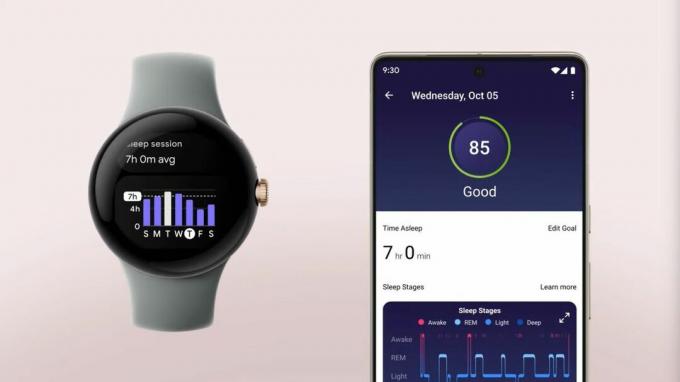
Możesz być zaskoczony, gdy dowiesz się, że jeśli chcesz śledzić sen Zegarek Google Pixel, tak naprawdę nie musisz nic robić. Jedynym wyjątkiem jest to, że musisz przejść i upewnić się, że aplikacja Fitbit jest poprawnie skonfigurowana, co odbywa się po skonfigurowaniu Pixel Watch po raz pierwszy.
Według Strona wsparcia Fitbit, Pixel Watch „automatycznie wykryje Twój sen, gdy założysz urządzenie do łóżka”. Zalecamy też, aby pasek Pixel Watch był dobrze dopasowany, ale nie za ciasny ani za luźny. W przeciwnym razie zebrane informacje mogą nie być dokładne.
Wreszcie, Google poleca że aby zegarek Pixel Watch dokładnie śledził sen przez całą noc, musisz go naładować co najmniej w 30%. Dzięki możliwościom szybkiego ładowania Pixel Watch będziesz w stanie osiągnąć 50% w około 30 minut. Ale możesz też rzucić zegarek na ładowarkę podczas odpoczynku, zanim faktycznie położysz głowę na poduszce.
Jak skonfigurować tryb nocny na Pixel Watch
Coś, co warto rozważyć podczas próby śledzenia snu za pomocą Pixel Watch, to włączenie trybu przed snem. To jest odrębne od Tryb snu znalezione na najlepsze telefony z Androidem ale osiąga podobny cel. Po włączeniu wyświetlacz zostanie wyłączony, a wszelkie przychodzące powiadomienia zostaną wstrzymane, dopóki nie wyłączysz trybu nocnego.
1. Obudź swój Pixel Watch.
2. Przesuń w dół na tarczy zegarka, aby wyświetlić panel Szybkie ustawienia.
3. Stuknij w Tryb przed snem (księżyc i gwiazdy) Ikona.
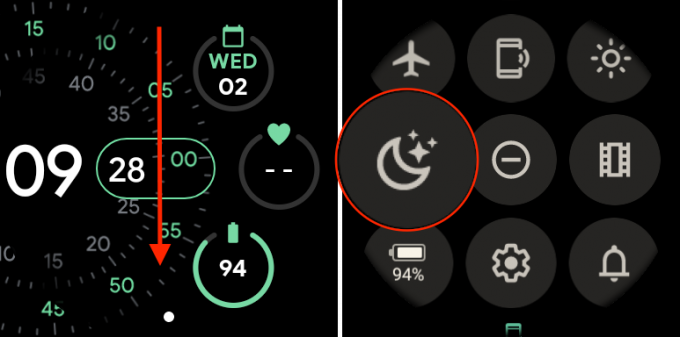
4. Przewiń w dół i dotknij OK przycisk.
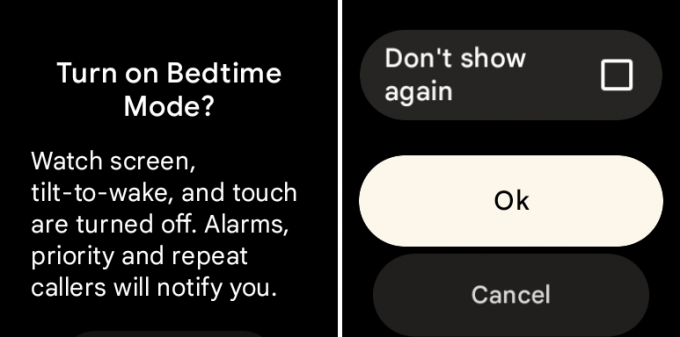
Niestety wygląda na to, że Google nie udostępnia żadnych opcji automatycznego włączania trybu nocnego. Nie jest też powiązany z funkcją trybu nocnego w Cyfrowej równowadze w telefonie. Mamy nadzieję, że zmieni się to w przyszłej wersji oprogramowania, ale na razie jest to najlepszy kurs działania jest wyrobienie sobie nawyku ręcznego włączania i wyłączania tej funkcji na Pixelu Oglądać.
Skonfiguruj harmonogram snu dla zegarka Pixel Watch
Jedną z najważniejszych rzeczy, które możesz zrobić, aby poprawić ogólny stan zdrowia, jest zapewnienie wystarczającej ilości snu każdej nocy. Według CDC, zaleca się, aby dorośli w wieku od 18 do 60 lat spali co najmniej 7 godzin na dobę. od 2016 r. zaoferował Fitbit możliwość konfigurowania i korzystania z harmonogramu snu w aplikacji mobilnej i, jak można się spodziewać, działa również z Pixel Watch.
Podczas konfigurowania harmonogramu snu możesz spróbować osiągnąć i utrzymać „spójne wzorce snu”. Odbywa się to poprzez ustawienie docelowej pory snu i pobudki, ale jeśli nie korzystałeś już z jednego z nich najlepsze Fitbity w przeszłości trzeba było ręcznie skonfigurować tę funkcję na zegarku Pixel Watch.
1. Otworzyć Fitbit na telefonie sparowanym z Pixel Watch.
2. Na dolnym pasku narzędzi stuknij ikonę Dzisiaj patka.
3. Przewiń w dół i dotknij Spać kafelek (prawdopodobnie oznaczony jako Załóż Fitbit do łóżka).
4. W prawym górnym rogu dotknij ikony Ustawienia (bieg) Ikona.
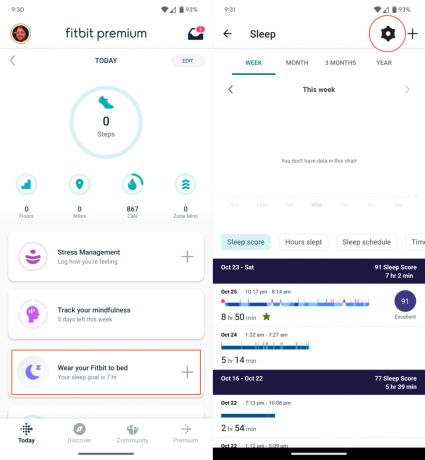
5. Uzyskiwać Cel „Czas snu”..
6. Wprowadź godziny i minuty, które chcesz ustawić jako cel.
7. Stuknij w OK przycisk.
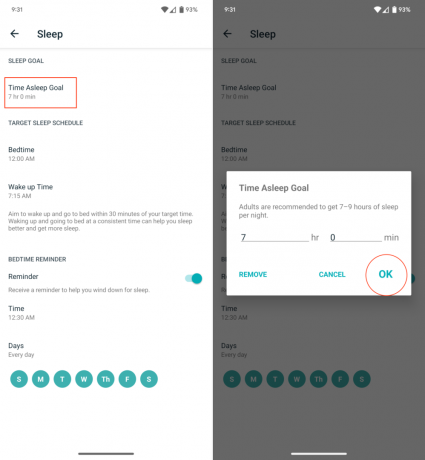
8. Pod Docelowy harmonogram snu sekcja, stuknij Pora snu.
9. Ustaw godzinę, o której chcesz codziennie kłaść się do łóżka.
10. Uzyskiwać OK.
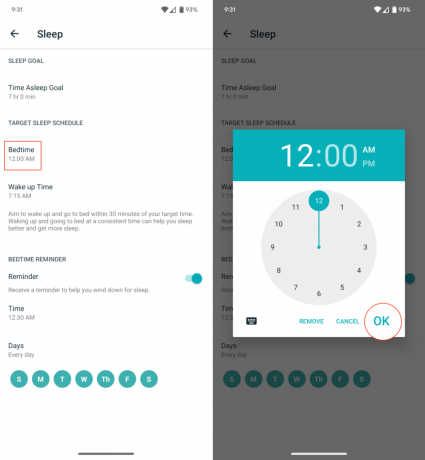
11. Uzyskiwać Pobudka Czas.
12. Ustaw godzinę, o której chcesz się obudzić każdego dnia.
13. Uzyskiwać OK.
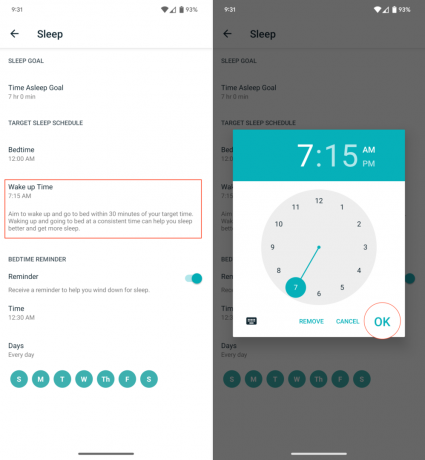
Podczas gdy tworzy to harmonogram snu dla Ciebie i Twojego Pixel Watch do naśladowania, aplikacja Fitbit oferuje również możliwość ustawienia przypomnień, kiedy powinieneś zacząć się wyciszać. Wszystko to jest dostępne na stronie Ustawienia uśpienia, do której przeszliśmy powyżej.
1. Pod Przypomnienie o porze spania sekcji stuknij przełącznik obok Przypomnienie do NA pozycja.
2. Uzyskiwać Czas.
3. Ustaw godzinę, o której chcesz otrzymać powiadomienie.
4. Pod Dni wybierz dni, w które chcesz aktywować Przypomnienie o porze spania.
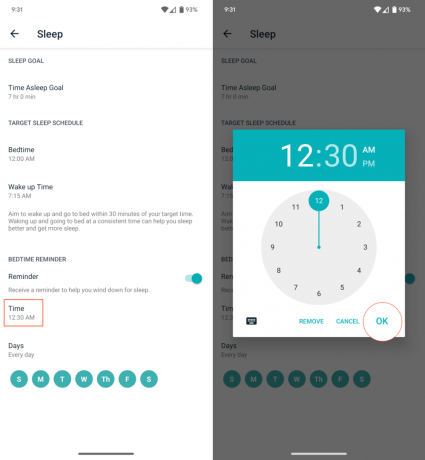
Przejrzyj dane dotyczące snu
1. wciśnij korona na Twoim Pixel Watchu.
2. Przewiń w dół i dotknij Fitbit dzisiaj.
3. Przewiń do końca i dotknij Spać karta.
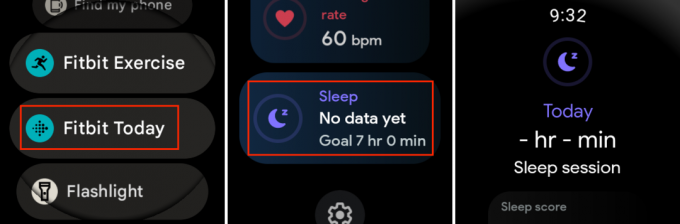
Odtąd Twój Pixel Watch będzie wyświetlał najistotniejsze informacje związane ze snem poprzedniej nocy. Obejmuje to, jak długo spałeś, ogólny wynik snu, a także różne fazy snu, których doświadczyłeś w ciągu nocy. Na przykład będziesz mógł zobaczyć, ile snu REM, głębokiego i lekkiego udało ci się uzyskać, a także zobaczyć, jak długo nie spałeś.
Dostęp do tych informacji można również uzyskać bez otwierania aplikacji Fitbit Today na zegarku Pixel Watch. Zamiast tego jest kafelek uśpienia, który jest domyślnie włączony, co pozwala przesuwać palcem w lewo od głównej tarczy zegarka, aż zobaczysz kafelek. Następnie możesz wyświetlić te same informacje, co w przypadku otwarcia Fitbit Today.
Ponieważ wszystkie dane dotyczące Twojego zdrowia i kondycji są obsługiwane przez aplikację Fitbit, oznacza to również, że możesz przeglądać dane dotyczące snu z poziomu telefonu.
1. Otworzyć Fitbit na telefonie sparowanym z Pixel Watch.
2. Na dolnym pasku narzędzi stuknij ikonę Dzisiaj patka.
3. Przewiń w dół i dotknij Spać kafelek (prawdopodobnie oznaczony jako Załóż Fitbit do łóżka).
Jak można się spodziewać, możesz uzyskać dostęp do znacznie większej ilości danych z aplikacji na telefonie, zamiast tylko przeglądać informacje na zegarku Pixel Watch. Z telefonu możesz uzyskać przegląd śledzenia snu z ostatniego tygodnia, miesiąca, trzech miesięcy i roku. Istnieją również przyciski do przełączania między różnymi wskaźnikami — Ocena snu, Przespane godziny, Harmonogram snu i Czas w fazach snu.

Poniżej wykresu możesz przejrzeć ostatnio zarejestrowane sesje śledzenia snu. A dotknięcie każdego z nich zapewni bardziej szczegółowe informacje, zaczynając od Twojej oceny snu u góry.

Istnieją trzy sekcje — Czas snu, Głęboka i REM oraz Odbudowa — z których każdą można rozszerzyć, aby zobaczyć jeszcze więcej informacji, niż można by się spodziewać. Na przykład Przywrócenie Sekcja pokazuje tętno podczas snu, „szacunkowe wahania poziomu tlenu” oraz czas, przez jaki byłeś niespokojny w nocy.
Śledzenie snu odbywa się automatycznie
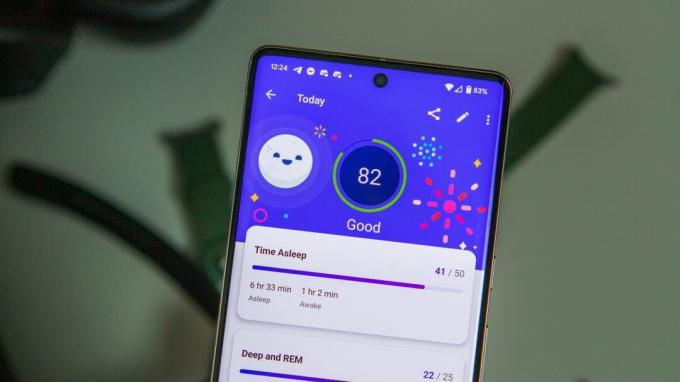
Jeśli chodzi o śledzenie snu za pomocą Google Pixel Watch, rozumiemy, że jest trochę wahania, biorąc pod uwagę, że wszystko odbywa się automatycznie. Jest to jednak kolejny powód, dla którego głęboka integracja Fitbit z Pixel Watch ma sens. W tym momencie Fitbit oferuje możliwość śledzenia snu od lat, więc Google świadomie zdecydował, że pozwoli Fitbit obsługiwać funkcję śledzenia zdrowia swojego pierwszego smartwatcha.
Jeszcze jedna rzecz, na którą chcielibyśmy zwrócić uwagę, to fakt, że chociaż fajnie jest mieć smartwatch zdolny do śledzenia snu, nie jest to najdokładniejsza metoda. To nie pukanie do Pixel Watcha ani żadnego innego smartwatcha, ale te urządzenia nie są przeznaczone do całkowitej wymiany certyfikowany sprzęt medyczny. Jeśli zauważysz, że coś jest nie tak z Tobą lub Twoimi danymi, skontaktuj się z pracownikiem służby zdrowia i nie polegaj tylko na samym smartwatchu.

Zegarek Google Pixel
Nie tylko dla powiadomień
Pixel Watch to najnowszy smartwatch, który oferuje doskonałe korzyści w zakresie monitorowania stanu zdrowia i kondycji Twojego nadgarstka. Teraz możesz mieć oko na wszystko, od treningów po to, jak dobrze spałeś i nie tylko.
